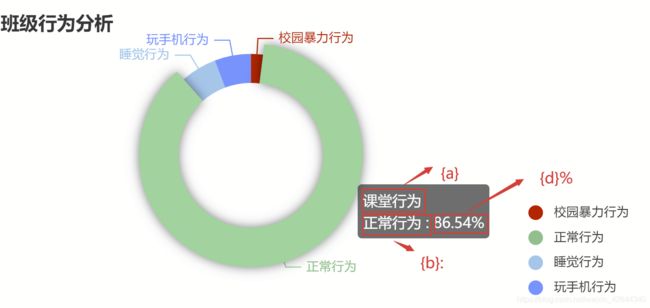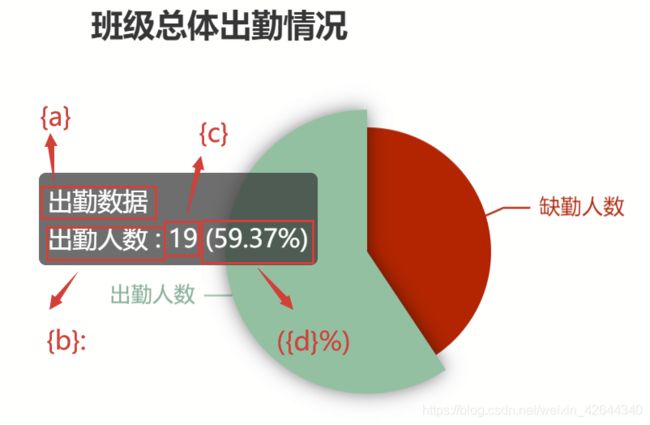Vue+ElementUI中使用Echarts绘制圆环图 折线图 饼图 柱状图
Vue+ElementUI中使用Echarts绘制圆环图 折线图 饼图 柱状图
- 前言
- 环境配置
-
- 安装
- 全局引用
- 圆环图
- 折线图
- 饼图
- 柱状图
前言
今天给大家介绍下如何在Vue+ElementUI中使用Echarts绘制圆环图 折线图 饼图 柱状图 (全局引用组件后,代码放入可直接运行)。
环境配置
安装
//npm也一样
cnpm install echarts --save
全局引用
main.js中配置
//引入 echarts
import echarts from 'echarts'
//注册组件
Vue.prototype.$echarts = echarts
圆环图
全局注册好组件之后就让我们进入正题吧,第一步先绘制圆环图吧。先上结果图:

在HTML部分先创建一个容器存放
<template>
<div class="test2" style="width:600px;height:400px;">
<div id="myChart" style="width:100%;height:278px;float:left;"></div>
</div>
</template>
JS部分
<script>
export default {
name: 'test2',
data () {
return {
myChart: '',
opinionData2: [
{ value: 1, name: '校园暴力行为', itemStyle: 'red' },
{ value: 45, name: '正常行为', itemStyle: '#1FC48D' },
{ value: 3, name: '睡觉行为', itemStyle: '#6DC8EC' },
{ value: 3, name: '玩手机行为', itemStyle: '#3F8FFF' }
]
}
},
mounted: function () {
this.drawLine()
},
methods: {
drawLine () {
this.myChart = this.$echarts.init(document.getElementById('myChart'))
this.myChart.setOption({
title: {
text: '班级行为分析', // 主标题
subtext: '', // 副标题
x: 'left' // x轴方向对齐方式
},
grid: { containLabel: true },
tooltip: {
trigger: 'item',
formatter: '{a}
{b} : {d}%'
},
// color: ['#1FC48D', '#F5A60A', '#6DC8EC', '#3F8FFF'],
color: ['red', '#1FC48D', '#6DC8EC', '#3F8FFF'],
// backgroundColor: '#ffffff',
legend: {
orient: 'vertical',
icon: 'circle',
align: 'left',
x: 'right',
y: 'bottom',
data: ['校园暴力行为', '正常行为', '睡觉行为', '玩手机行为']
},
series: [
{
name: '课堂行为',
type: 'pie',
radius: ['50%', '70%'],
avoidLabelOverlap: false,
center: ['40%', '50%'],
itemStyle: {
emphasis: {
shadowBlur: 10,
shadowOffsetX: 0,
shadowColor: 'rgba(0, 0, 0, 0.5)'
},
color: function (params) {
// 自定义颜色
var colorList = ['red', '#1FC48D', '#6DC8EC', '#3F8FFF']
return colorList[params.dataIndex]
}
},
data: this.opinionData2
}
]
})
}
}
}
</script>
这里稍微帮助小白们解释下其中的几部分
第一部分 legend:{}这里面的x,y是用来控制图注的位置的比如x: ‘right’,y: ‘bottom’,说明将图注放在右下角的位置。
第二部分 series:[] 这部分是echarts绘制图形的主体里面的data是你想在图中显示出什么内容。
{ value: 1, name: ‘校园暴力行为’, itemStyle: ‘red’ },说明你想在图中显示出校园暴力出现了一次(它会自己计算百分比),颜色为红色
tooltip部分我放在结尾对比着将,你们会更容易理解
折线图
HTML部分
<template>
<div class="test2" style="width:600px;height:400px;">
<div id="myChart2" style="width:100%;height:278px;float:left;"></div>
</div>
</template>
JS部分
<script>
export default {
name: 'test2',
data () {
return {
myChart2: ''
}
},
mounted: function () {
this.drawLine1()
},
methods: {
drawLine1 () {
// 基于准备好的dom,初始化echarts实例
this.myChart2 = this.$echarts.init(document.getElementById('myChart2'))
// 绘制图表
this.myChart2.setOption({
title: {
text: '近5次班级出勤情况', // 主标题
subtext: '', // 副标题
x: 'left' // x轴方向对齐方式
},
tooltip: {
trigger: 'axis' // axis item none三个值
},
xAxis: {
type: 'category', // 还有其他的type,可以去官网喵两眼哦
data: ['近一次', '近两次', '近三次', '近四次', '近五次'], // x轴数据
name: '' // x轴名称
// x轴名称样式
// nameTextStyle: {
// fontWeight: 600,
// fontSize: 18
// }
},
yAxis: {
type: 'value',
name: '出勤人数' // y轴名称
// y轴名称样式
// nameTextStyle: {
// fontWeight: 600,
// fontSize: 18
// }
},
legend: {
orient: 'vertical',
x: 'center',
y: 'top',
data: ['出勤人数']
},
series: [
{
name: '出勤人数',
data: [50, 48, 52, 45, 53],
type: 'line'
}
]
})
}
}
}
</script>
legend与series依然表述图注和主题部分不再解释。
xAxis:代表X轴的内容,data表述X轴显示内容。
yAxis:代表Y轴内容。
饼图
<template>
<div class="test2" style="width:600px;height:400px;">
<div id="myChart3" style="width:100%;height:278px;float:left;"></div>
</div>
</template>
JS部分
<script>
export default {
name: 'test2',
data () {
return {
myChart3: '',
opinion3: ['出勤人数', '缺勤人数'],
opinionData3: [
{ value: 13, name: '缺勤人数', itemStyle: 'red' },
{ value: 19, name: '出勤人数', itemStyle: '#1ab394' }
]
}
},
mounted: function () {
this.drawLine2()
},
methods: {
drawLine2 () {
// console.log("开始画饼图")
// 基于准备好的dom,初始化echarts实例
this.myChart3 = this.$echarts.init(document.getElementById('myChart3'))
// 绘制图表
this.myChart3.setOption({
title: {
text: '班级总体出勤情况', // 主标题
subtext: '', // 副标题
x: 'left' // x轴方向对齐方式
},
tooltip: {
trigger: 'item',
formatter: '{a}
{b} : {c} ({d}%)'
},
legend: {
orient: 'vertical',
bottom: 'bottom',
data: this.opinion3
},
series: [
{
name: '出勤数据',
type: 'pie',
radius: '50%',
center: ['50%', '50%'],
data: this.opinionData3,
itemStyle: {
emphasis: {
shadowBlur: 10,
shadowOffsetX: 0,
shadowColor: 'rgba(0, 0, 0, 0.5)'
},
color: function (params) {
// 自定义颜色
var colorList = ['red', '#1ab394']
return colorList[params.dataIndex]
}
}
}
]
})
}
}
}
柱状图
<template>
<div class="test2" style="width:600px;height:400px;">
<div id="myChart4" style="width:100%;height:250px;float:left;"></div>
</div>
</template>
JS部分
<script>
export default {
name: 'test2',
data () {
return {
myChart4: '',
opinion: ['正常行为', '暴力行为'],
opinionData: [
{ value: 85, itemStyle: '#1ab394' },
{ value: 15, itemStyle: 'red' }
]
}
},
mounted: function () {
this.drawLine4()
},
methods: {
drawLine4 () {
this.myChart4 = this.$echarts.init(document.getElementById('myChart4'))
this.myChart4.setOption({
title: {
text: '校园暴力检测概率'
},
tooltip: {
trigger: 'item',
formatter: '{a}
{b} : {c}%'
},
legend: {
orient: 'vertical',
x: 'right',
y: 'top',
data: ['评估概率']
},
xAxis: {
data: this.opinion
},
yAxis: {},
series: [{
name: '评估概率',
type: 'bar',
data: this.opinionData,
itemStyle: {
emphasis: {
shadowBlur: 10,
shadowOffsetX: 0,
shadowColor: 'rgba(0, 0, 0, 0.5)'
},
color: function (params) {
// 自定义颜色
var colorList = ['#1ab394', 'red']
return colorList[params.dataIndex]
}
}
}]
})
}
}
}
</script>
最后给大家介绍下
tooltip: {
trigger: 'item',
formatter: '{a}
{b} : {c}%'
},
这个tooltip其实是控制鼠标移到图像上面的提示信息的输出格式。其中br表示换行因此按照上面的格式应该输出为
a
b : c%
接下来我们来对比下:
在圆形图中采用格式为
{a}
{b} : {d}%
{a}
{b} : {c} ({d}%)